1. Wireshark与tcpdump介绍
Wireshark是一个网络协议检测工具,支持Windows平台和Unix平台,我一般只在Windows平台下使用Wireshark,如果是Linux的话,我直接用tcpdump了,因为我工作环境中的Linux一般只有字符界面,且一般而言Linux都自带的tcpdump,或者用tcpdump抓包以后用Wireshark打开分析。
在Windows平台下,Wireshark通过WinPcap进行抓包,封装的很好,使用起来很方便,可以很容易的制定抓包过滤器或者显示过滤器,具体在下面介绍。Wireshark是一个免费的工具,只要google一下就能很容易找到下载的地方。
tcpdump是基于Unix系统的命令行式的数据包嗅探工具。如果要使用tcpdump抓取其他主机MAC地址的数据包,必须开启网卡混杂模式,所谓混杂模式,用最简单的语言就是让网卡抓取任何经过它的数据包,不管这个数据包是不是发给它或者是它发出的,一般而言,Unix不会让普通用户设置混杂模式,因为这样可以看到别人的信息,比如telnet的用户名和密码,这样会引起一些安全上的问题,所以只有root用户可以开启混杂模式,开启混杂模式的命令是:ifconfigeth0 promisc, eth0是你要打开混杂模式的网卡。肯定有人要问如果在windows下要不要打开混杂模式,windows下网卡没有什么混杂模式不混杂模式,在于应用程序本身,如使用Wireshark抓包的时候可以通过设置为在混杂模式下抓包(这就是为什么该死的ARP欺骗病毒可以猖狂的原因)。tcpdump当然也可以指定抓包过滤器,而且其过滤器语言非常著名,叫做Berkeley包过滤,简称BPF语言。
2. 简单的例子
我们通过访问www.google.com.hk这个网址来看看抓包结果。
2.1 tcpdump
前面说过一般情况下Linux都自带了tcpdump,但是如果发生了小概率事件,发现没有tcpdump的话,可以到http://www.tcpdump.org下载源代码,编译安装。
使用root用户登录,运行tcpdump命令就可以开始抓包。这里说明一下,如果使用SSH登录到远程Linux,然后直接运行tcpdump,会发现抓到大量的数据包,速度快的都看不清楚,这是因为tcpdump抓到的包发送给远程的终端显示,同时又抓了这个包,再显示,再抓取,造成了循环抓取。当然,这样抓包没有任何意义,除了证明你的网络是通的。
因为没有打开网卡的混杂模式,所以如果本机没有任何进程访问网络,是抓不到包的,如果在字符界面下,用wge thttp://www.google.com.hk 访问网址,如果有GUI,可以打开firefox浏览器访问http://www.google.com.hk。
默认情况下,tcpdump会选择第一块网卡,也就是eth0,进行抓包,每行显示一个抓取的数据包,如:
0.003183 192.168.21.137 72.14.203.147 TCP 38039 > http [SYN] Seq=0 Win=5840Len=0 MSS=1460 SACK_PERM=1 TSV=36941509 TSER=0 WS=6 0.011707 72.14.203.147 192.168.21.137 TCP http > 38039[SYN, ACK] Seq=0 Ack=1 Win=64240 Len=0 MSS=1460 0.011770 192.168.21.137 72.14.203.147 TCP 38039 > http [ACK] Seq=1 Ack=1Win=5840 Len=0
以上三个数据包就是著名的TCP三次握手的数据包,其中38039是客户端的TCP端口,http的默认端口是80,如果tcpdump在/etc/services中发现端口对应的服务名称,那么会自动的转为名字,所以这里会显示为http。表示客户端的38039端口和服务器端的http端口进行TCP三次握手。
前面提到tcpdump默认选择第一块网卡进行抓包,我们可以使用-i参数指定通过哪一个网卡抓包,如(#表示我输入的命令,Linux下root用户的提示符就是#):
# tcpdump –i eth1 或者 #tcpdump –i any
如果想知道我们可以通过哪几个网卡抓包,可以使用-D参数,如:
# tcpdump –D 1.eth0 2.any 3.lo
因为我的机器上只有一个网卡,因此只有eth0,如果有多块网卡活动的话,会有eth1,eth2依次下去。any的意思是通过任意一块网卡进行抓包,lo是回环接口。(关于TCP三次握手和回环接口等网络问题,请参考《TCP/IP协议详解》)。
默认情况下,tcpdump抓包结果显示在屏幕(严格点,专业点应该说是标准输出)上,显然这不利于进一步的数据分析,因此我们需要将抓包结果存放在文件中。可是使用-w命令将结果保存在文件中,如:
#tcpdump –w google.cap
这句命令将抓包结果存放在google.cap文件中,结束以后可以用Wireshark打开查看。同事,tcpdump出了抓包,还可以使用-r参数制定抓包数据文件,结合过滤器对抓包数据分析,如:
#tcpdump –r google.cap http
这句命令的意思是让tcpdump读取google.cap文件,把其中http协议的数据包都给过滤出来。关于过滤器在下面详细介绍。
2.2 Wireshark
我在windows系统中使用Wireshark的,首先熟悉一下界面,图1是使用Wireshark打开google.cap文件的界面,
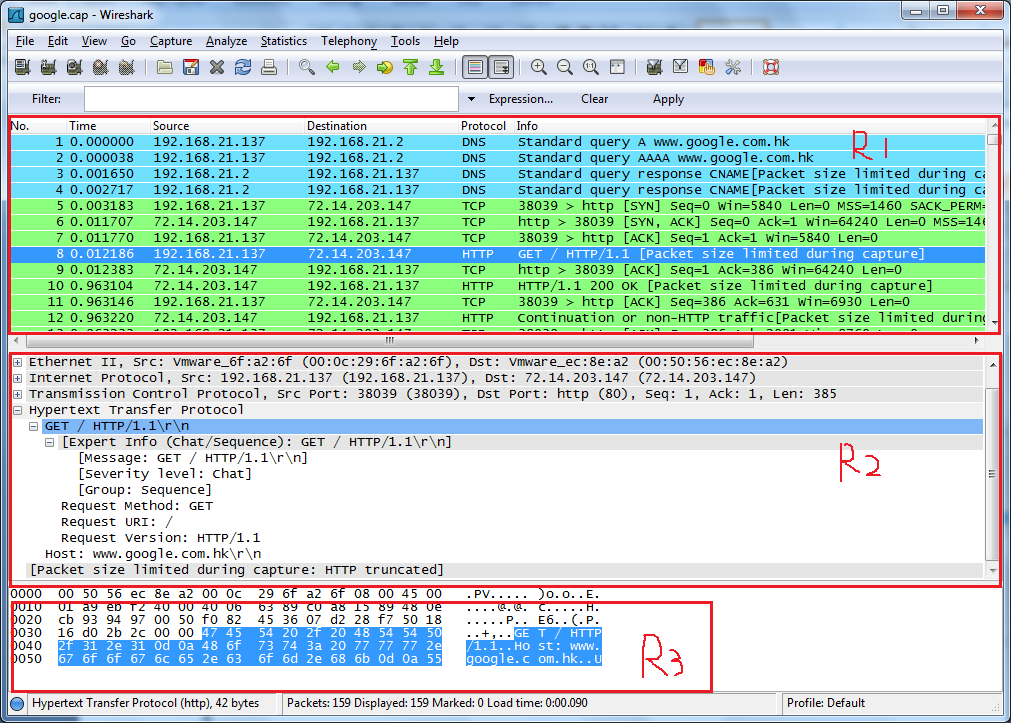
图1 Wireshark界面
图1中标注出三快区域,R1区域用来显示简单的数据包信息,我们用tcpdump抓包的时候,默认情况下也是显示成这样的;R2区域用来显示选中的数据包的详细信息,细心一点会发现他是按照TCP/IP四层结构显示的,第一行是数据链路层的信息,第二行是网络层信息(IP协议),第三行是传输层信息(TCP协议),第四行是应用层信息(HTTP协议),可以展开每一行用来观察具体的内容;R3区域是用来显示此数据包的真实面目。我们在R1和R2区域看到的信息都是Wireshark整理以后给我们看的,抓包的真实数据实际上是一堆二进制序列,用ultraedit打开google.cap文件可以看到就是一些数字,如图2所示。
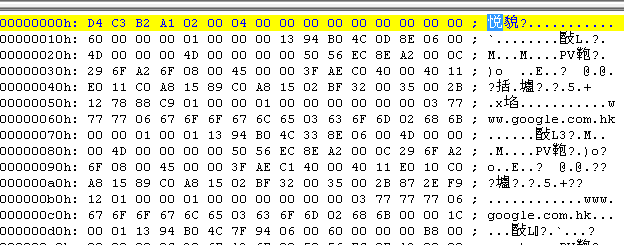
图2 抓包文件长的样子
使用Wireshark抓包非常容易,直接点击按钮![]() (工具栏第三个按钮)
(工具栏第三个按钮)![]() (工具栏第一个按钮)就开始抓包了,会发现只要一点击这个按钮,立刻就显示抓到包了,这是因为Wireshark默认在混杂模式下抓包,只要经过网卡的数据包都抓取下来(当然这台机器要连在网络中,如果没有数据流过当然没有包可抓),点击按钮
(工具栏第一个按钮)就开始抓包了,会发现只要一点击这个按钮,立刻就显示抓到包了,这是因为Wireshark默认在混杂模式下抓包,只要经过网卡的数据包都抓取下来(当然这台机器要连在网络中,如果没有数据流过当然没有包可抓),点击按钮![]() 停止此次抓包。
停止此次抓包。
如果机器上安装了多块网卡,Wireshark默认选择第一张网卡抓包,如果等抓包完成了,这是发现选错了网卡是一件极度郁闷的事情。点击按钮可以在抓包之前选择抓哪张网卡。
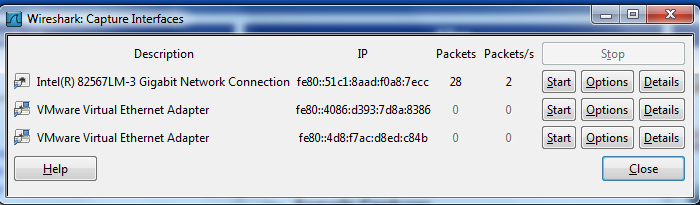
图3 选择网卡
我机器上只有一张网卡,另外两个是安装Vmware时的虚拟网卡,可以看到虽然Packets上面已经有数据了,实际上需要点击Start才开始抓包。
解决了选择网卡的问题以后,考虑如果过滤抓包内容,点击菜单栏上的” Capture” > “Options”可以看到制定抓包规则的界面,如图4所示。
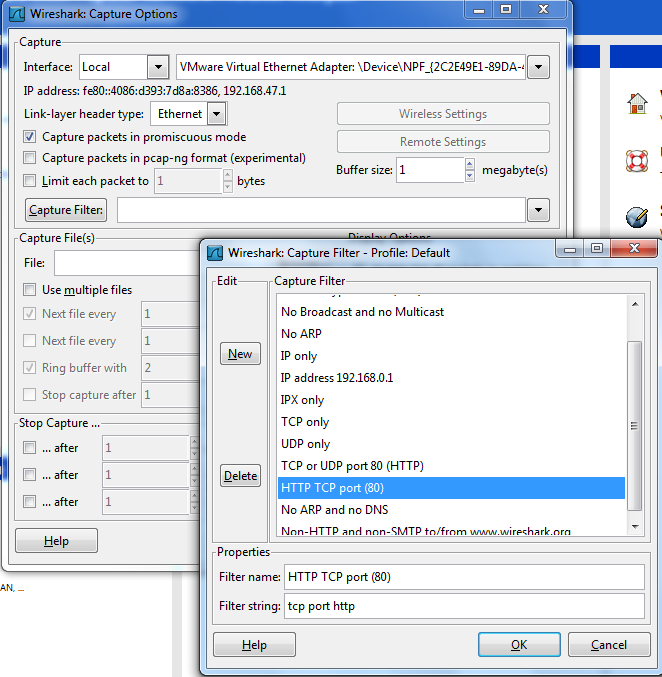
图4 制定抓包规则
图4可以看到Caputre packets inpromiscuous mode,默认是选中的,表示Wireshark默认在混杂模式下抓包。同样可以选择通过哪张网卡抓包,不过这些都不是重点,最重要的是Caupture Fileter这里,点击该按钮,可以看到弹出一些预定义好的过滤器。比如选择“HTTP TCP port(80)”,下面Filter string: tcp port http就是过滤器的表示。表示抓tcp协议的,端口为80的数据包(http协议的默认端口是80)。
3. 过滤器(BPF语言)的使用
主要介绍一下在tcpdump中的过滤器使用,因为懂了这个就可以得心应手的使用wireshark了。
从最简单的开始,BPF语言主要有一个标志或者数字和限定词组成,限定词有三种:
第一种:指定类型
host, 定义抓取哪个IP地址(也可以给它mac地址,格式是00:00:00:00:00:00)的数据包,比如我想抓有关192.168.0.148这个IP地址的数据包,那么就写成tcpdump host 192.168.0.148, host是限定词,192.168.0.148就是标志。这条命令会抓取从发出或者向192.168.0.148发送的数据包。
net, 定义抓取某个网络的数据包,给出网络号就行了,它根据给的网络号字节数是1,2,3来判断A类地址,B类地址或者C类地址,比如tcpdump net 10.1.1 ,它就认为这是一个C类地址。
port,指定端口,比如tcpdumphost and port 22, 这是抓端口为22的数据包,不管是TCP还是UDP的,这里我稍微早一点的给出了逻辑操作,如果只想抓TCP的,那么可以写
tcpdump host 192.168.0.148 and tcp port 22
portrange,顾名思义,这个是指定端口范围的,用连字符”-”指定范围,比如
tcpdump port 1025-8080
第二种:指定方向
我们之前的命令都是说“这条命令会抓取从192.168.0.148发出或者向192.168.0.148发送”,所以,如果指向抓从发出的数据包可以使用限定词src, 命令:
tcpdumpsrc host 192.168.0.148
反过来,想抓发向192.168.0.148的数据包,使用限定词dst,命令:
tcpdumpdst host 192.168.0.148
第三种:指定协议
ether和fddi,以太网协议
tr, TR协议
ip, IP协议
ip6,IPv6协议
arp, ARP协议
命令整理:
tcpdump 的抓包保存到文件的命令参数是-w xxx.cap
抓eth1的包
tcpdump -i eth1 -w /tmp/xxx.cap
抓 192.168.1.123的包
tcpdump -i eth1 host 192.168.1.123 -w /tmp/xxx.cap
抓192.168.1.123的80端口的包
tcpdump -i eth1 host 192.168.1.123 and port 80 -w /tmp/xxx.cap
抓192.168.1.123的icmp的包
tcpdump -i eth1 host 192.168.1.123 and icmp -w /tmp/xxx.cap
抓192.168.1.123的80端口和110和25以外的其他端口的包
tcpdump -i eth1 host 192.168.1.123 and ! port 80 and ! port 25 and ! port 110 -w /tmp/xxx.cap
抓vlan 1的包
tcpdump -i eth1 port 80 and vlan 1 -w /tmp/xxx.cap
抓pppoe的密码
tcpdump -i eth1 pppoes -w /tmp/xxx.cap
以100m大小分割保存文件, 超过100m另开一个文件 -C 100m
抓10000个包后退出 -c 10000
后台抓包, 控制台退出也不会影响:
nohup tcpdump -i eth1 port 110 -w /tmp/xxx.cap &
